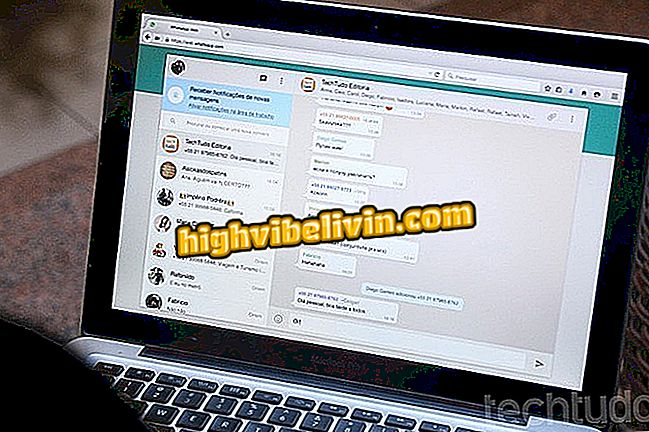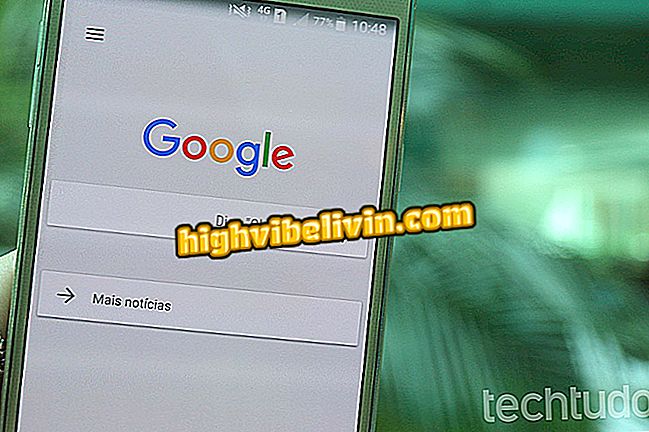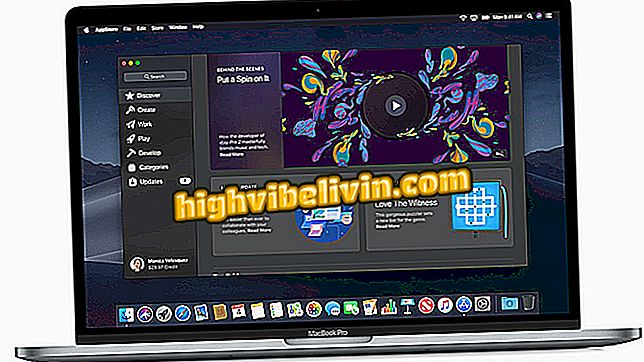Як перевести Mac у сплячий режим і захистити комп'ютер Apple
Режим сну MacOS стирає екран комп'ютера і переводить пристрій у сплячий режим, коли він не використовується. Ця функція корисна для запобігання виникненню помилок у безпеці комп'ютера, а також для блокування Mac від несанкціонованого доступу. Режим сну також заощаджує енергію та продовжує термін служби акумулятора MacBook. Переглянути всі способи переходу комп'ютера Apple у сплячий режим. Процедура дійсна для MacBook, iMac або Mac Pro і виконується за допомогою налаштувань комп'ютера.
MacOS відстежує ваше місцезнаходження; знати відключити і видалити

Дізнайтеся, як встановити сплячий режим у MacOS та уникнути небажаного доступу
Крок 1. За замовчуванням Mac не блокує систему в стані спокою, створюючи шлях для використання іншими комп'ютерами, поки ви не перебуваєте поруч. Однак ви можете змінити цю настройку і заблокувати систему негайно. Для цього спочатку зверніться до системних налаштувань.

Доступ до налаштувань macOS
Крок 2. Натисніть опцію "Безпека та конфіденційність".

Доступ до параметрів безпеки MacOS
Крок 3. Змініть значення, яке з'являється поруч із параметром "Потрібний пароль", до "Негайно". Для підтвердження необхідно ввести пароль адміністратора.

Налаштуйте ваш Mac, щоб він вимагав пароль відразу після відпочинку
Крок 4. Тепер натисніть піктограму яблука у верхній панелі та виберіть "Відпочинок". Mac стирає екран і вчасно входить у сплячий режим. Щоб прокинутися, просто натисніть будь-яку клавішу на клавіатурі.
На MacBook можна заснути комп'ютер під час закриття ноутбука. Проте також рекомендується виконувати крок за кроком вище, щоб вимагати пароль на час. Підніміть кришку, щоб вивести пристрій з сплячого режиму.

Завжди вмикайте ваш Mac у сплячий режим, коли ви припиняєте використовувати
MacBook з CD / DVD приводом
На портативному комп'ютері Mac з входом CD або DVD система може бути переведена в сплячий режим за допомогою комбінації клавіш: Option + Command + Eject.

Використовуйте клавіші Option, Command та Eject на компакт-диску, щоб встановити Mac для сну
На зовнішньому моніторі
На Mac будь-якої моделі, підключеної до зовнішнього монітора, можна налаштувати перемикач живлення монітора як активатор для режиму сну. Для цього перейдіть до меню "Монітори" в системних налаштуваннях і виберіть поведінку фізичних ключів вторинного монітора.
Використання ярлика
Існує також додаток, що дозволяє заблокувати ваш екран Mac і, отже, перевести його в сплячий режим одним клацанням миші. Перейдіть до налаштувань доступу до ключів і створіть ярлик для блокування Mac на верхній панелі.

Вставте ваш Mac у сплячий режим і заблокований одним натисканням
Чи варто виходити з Windows і йти на macOS? Відкрийте для себе на форумі.